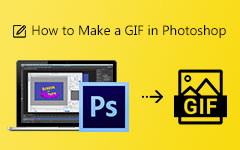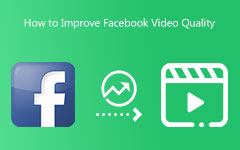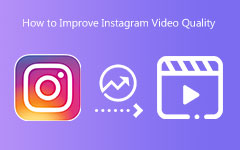Como adicionar marca d'água no Photoshop [processo passo a passo detalhado]
Vídeos na internet são propensos a roubo. Algumas pessoas roubam vídeos de outras pessoas e os publicam em diferentes sites ou plataformas de mídia social. Mas as pessoas encontraram uma maneira de mostrar a propriedade de seus vídeos, colocando marcas d'água em seus vídeos. Muitos aplicativos podem ajudá-lo a colocar marcas d'água em seu vídeo, incluindo o Adobe Photoshop.
O Adobe Photoshop é um famoso aplicativo de edição que muitos profissionais usam. É famoso por melhorar fotos, retocar, remixar suas fotos, criar pôsteres, etc. Mas o que muitos usuários não sabem é que ele também pode adicionar marcas d'água ao seu vídeo. Então, neste post, você saberá Como adicionar uma marca d'água no Photoshop.
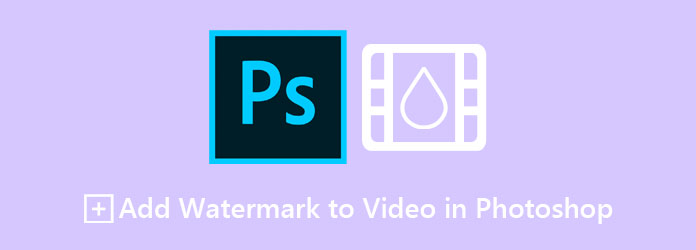
Parte 1. Adicionando marca d'água em seus vídeos usando o Photoshop
Adicionar uma marca d'água em seus vídeos pode parecer complicado. Mas não se preocupe, pois temos uma forma simples e detalhada de você colocar uma marca d'água no seu vídeo. Tudo o que você fará é escrever algum texto, adicionar uma forma personalizada e reduzir a opacidade do texto. Portanto, leia esta parte de forma abrangente para saber como.
Passo 1Criar um grupo de camadas
Primeiro, você precisa abrir o Adobe Photoshop no seu computador. Se o aplicativo ainda não foi baixado, baixe-o da Internet.
Em seguida, abra o vídeo em Adobe Photoshop. Então, no Camadas painel, crie um grupo contendo o texto que você vai escrever. Para fazer isso, clique no botão Criar Novo Grupo na parte inferior das Camadas. Depois de ver a camada do grupo, selecione-a e arraste-a para o topo do painel. Você precisa arrastá-lo na parte superior para que a marca d'água que você criará esteja sempre visível e não fique oculta atrás das outras camadas que você usará.
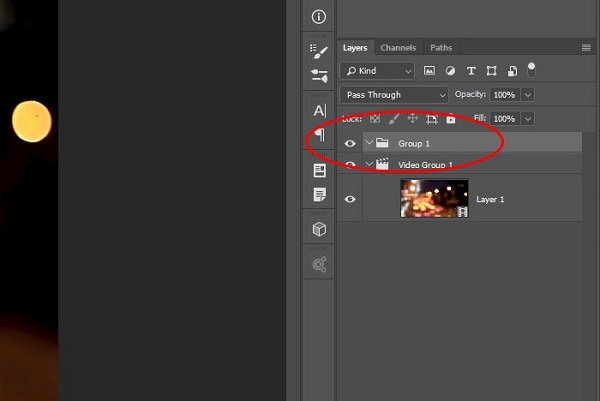
Passo 2Crie o texto
Em seguida, vá para a Horizontal Type Tool para adicionar texto ao seu vídeo. Em seguida, digite a palavra desejada, seja seu nome, nome da empresa ou qualquer nome relacionado ao seu vídeo. Em seguida, ajuste o tamanho da fonte do seu texto e coloque-o onde deseja vê-lo em seu vídeo.
Passo 3Misture o texto
Agora, você precisa misturar o texto para que ele não fique muito atraente e afete a qualidade do seu vídeo. Altere o modo de mesclagem do seu texto para Soft Light. E então reduza a opacidade para 30%. Você pode fazer esta etapa e encontrar o Opacidade controle deslizante na parte superior do Camadas painel.
Para tornar sua marca d'água mais profissional, adicione um novo estilo de camada e, quando a caixa de diálogo Estilo de camada solicitar, insira o Drop Shadow. Em seguida, altere o modo de mesclagem para Overlay e altere o Opacidade para 50%. É sua escolha em qual porcentagem você deseja alterar a opacidade do seu texto.
Passo 4Ajustar a linha do tempo
Como você terminou de editar a marca d'água de texto, precisa ajustar sua linha do tempo. A linha do tempo do seu vídeo está localizada na parte inferior da interface do software. Quando se trata de colocar marca d'água nas imagens, essa parte é desnecessária. Mas como estamos colocando marca d'água nos vídeos, você precisa ajustar a linha do tempo. Como você precisa que a marca d'água esteja visível em todo o vídeo, é necessário ajustar a parte da linha do tempo da marca d'água.
Abra o grupo de marcas d'água no Timeline painel. Em seguida, segure e arraste os elementos dentro da linha do tempo para que tenham o mesmo comprimento. Se você quiser estender uma única parte, você pode estendê-la. É assim que aparecerá.
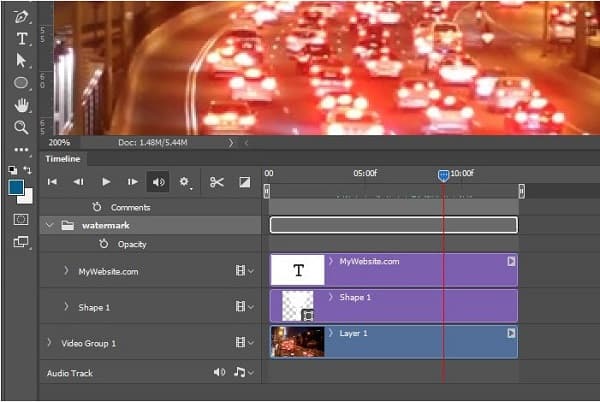
Aqui está um exemplo da marca d'água de vídeo que você pode produzir seguindo as etapas acima.

E é assim que você pode adicionar marcas d'água no Photoshop.
Parte 2. Adicionando marca d'água em seu vídeo usando a Ultimate Tool
Se você acha que seguir o processo acima é difícil, não se preocupe. Temos outra ferramenta recomendada para você usar. Alguns usuários também procuram outros aplicativos de software porque o Adobe Photoshop tem uma interface de software difícil de operar. Pesquisamos na internet o aplicativo mais usado para adicionar uma marca d'água aos seus vídeos.
Tipard Video Converter Ultimate é uma ferramenta offline que você pode usar para adicionar uma marca d'água ao seu vídeo. Muitas pessoas usam essa ferramenta porque ela possui uma interface de software amigável, facilitando o uso. Este aplicativo suporta vários formatos de vídeo e áudio, como MP4, MKV, AVI, FLV, VOB, WEBM, M4V, MOV, MP3 e mais de 500. Além disso, possui muitos recursos avançados de edição que você pode usar para aprimorar seu vídeo. Possui marca d'água de vídeo, removedor de marca d'água, controlador de velocidade de vídeo, criador 3D e muito mais da Caixa de ferramentas. E quando se trata de adicionar marcas d'água aos seus vídeos, você pode adicionar marcas d'água de texto ou marcas d'água de imagem. Além disso, você pode ajustar suas configurações de saída e selecionar o formato de saída que deseja para o seu vídeo. Portanto, se você estiver interessado em usar este conversor definitivo para adicionar uma marca d'água ao seu vídeo, siga as etapas simples abaixo.
Como adicionar uma marca d'água em vídeos usando Tipard Video Converter Ultimate:
Passo 1Primeiro, clique no Baixar botão abaixo para Windows ou Mac. Em seguida, siga o procedimento de instalação e execute o aplicativo.
Passo 2E então, vá para o Caixa de ferramentas painel e clique no Marca d'água de vídeo opção.
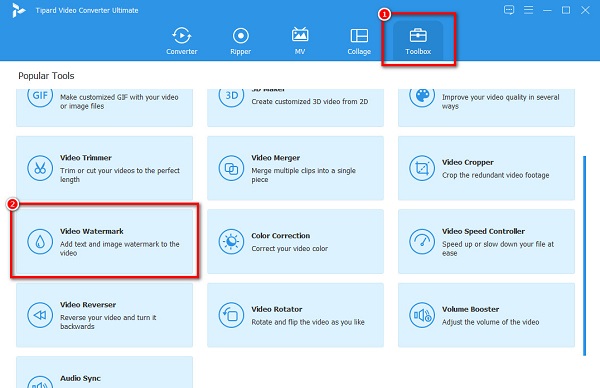
Passo 3Clique na mais (+) botão para carregar o vídeo de seus arquivos de computador na próxima interface. Você também pode arrastar-soltar seu arquivo no caixa.
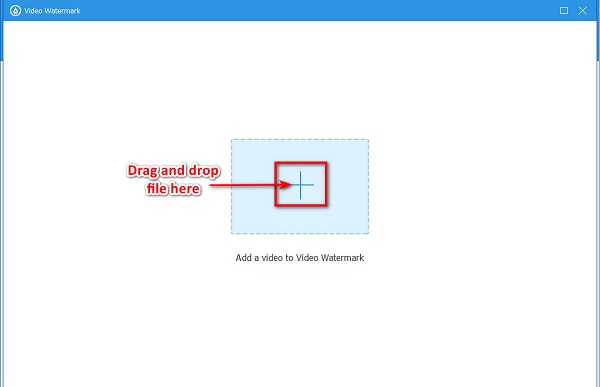
Passo 4Em seguida, clique no Texto marca d'água opção. Uma caixa de texto aparecerá e digite a marca d'água desejada na caixa ao lado Texto.
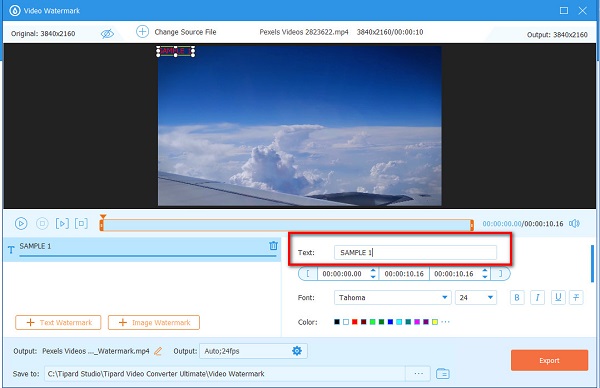
Opcional. Você pode modificar o tamanho da fonte e o estilo do texto e alterar a cor com as configurações no lado direito da interface. Se não desejar, prossiga para a próxima etapa.
Passo 5Por fim, clique no Exportações botão para salvar seu vídeo no seu dispositivo.
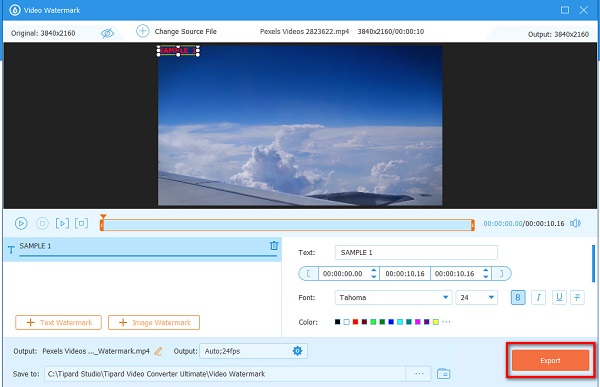
Leitura Prolongada:
3 maneiras mais fáceis de remover marcas d'água / logotipo de vídeo
3 melhores métodos para adicionar marca d'água ou logotipo de imagem a vídeos com facilidade
Parte 3. Perguntas frequentes sobre como adicionar marca d'água em vídeos no Photoshop
Você pode adicionar logotipos de marca d'água usando o Photoshop?
Sim. O Adobe Photoshop permite que você coloque marcas d'água (logotipos, texto, imagens) em sua foto. Você também pode adicionar logotipos de marca d'água em seus vídeos usando o Adobe Photoshop.
Por que devo colocar marcas d'água no meu vídeo?
Marcas d'água não são necessárias para um vídeo. No entanto, se você não quiser que outras pessoas roubem seu vídeo, você precisa colocar marcas d'água para que ele seja creditado a você. E para que outras pessoas saibam que é o seu trabalho.
Você pode remover marcas d'água do seu vídeo?
Sim. Como é possível adicionar marcas d'água, você também pode remover as marcas d'água de seu vídeo ou foto. Uma das ferramentas mais conhecidas para remover marca d'água de vídeos é usar Tipard Video Converter Ultimate.
Conclusão
Agora que você sabe como adicionar marcas d'água a vídeos no Photoshop, você pode fazer isso de forma independente e aplicar as etapas acima. Embora o Adobe Photoshop seja bastante difícil de usar, muitos profissionais ainda o utilizam para adicionar marcas d'água em seus vídeos. Mas se você deseja um aplicativo de software que seja fácil de usar e contenha muitos recursos de edição, baixe Tipard Video Converter Ultimate.